- Contents
- Index
- Glossary
Lanciamo la telefonata
Ora che abbiamo la lista dei nominativi da chiamare, selezioniamone uno e facciamo la chiamata.
E’ possibile iniziare la telefonata in diversi modi:
-
Facendo doppio click con il mouse sull’inizio riga a sinistra sul nome desiderato
-
Selezionando una riga, quindi premendo il tasto

-
Selezionando una riga, facendo click destro all’inizio e selezionando la voce “Gestore Telefonate”
In tutti i casi, si apre la maschera telefonata, simile a questa:
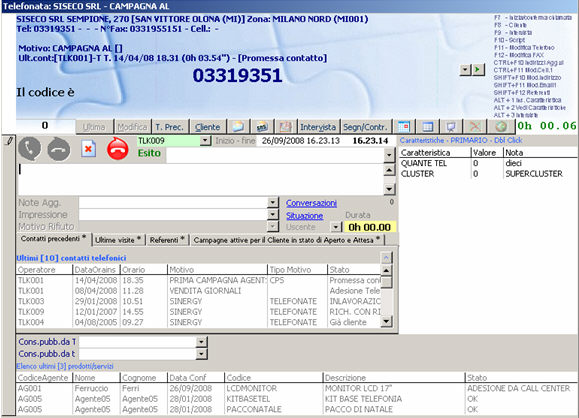
Questa maschera rappresenta la parte fondamentale della telefonata.
Nella parte alta ci sono i dati del nominativo e della campagna. Si vede anche il numero di telefono bene evidenziato a centro maschera (in questo caso 03319351). Sul lato destro, sempre disponibili, sono elencate alcune combinazioni di tasti per aprire velocemente diverse funzioni (es. modifica numero di fax).
La telefonata vera e propria inizia premendo il tasto  che successivamente si spegne (nota: mediante alcuni parametri è possibile far partire immediatamente la chiamata senza la pressione del tasto).
che successivamente si spegne (nota: mediante alcuni parametri è possibile far partire immediatamente la chiamata senza la pressione del tasto).
Se l’agenzia possiede anche il modulo di chiamate automatiche (es. VOIP), il numero viene composto automaticamente, altrimenti deve essere composto manualmente sul telefono.
La pressione del tasto di inizio fa anche partire un TIMER (visibile sul lato destro) che indica in tempo reale la durata della chiamata (se il timer non parte, si vedano le impostazioni della campagna).
L’operatore ha anche a disposizione un campo dove scrivere eventuali note o parti della conversazione.
Se nelle opzioni della campagna è anche previsto uno SCRIPT, questo si aprirà vicino alla maschera.
Vediamo le altre principali funzionalità presenti nella maschera Telefonata.
-
Caratteristiche del cliente: sempre visibili nella sezione sinistra, vengono riportate con la loro descrizione, che può essere di tipo testo (e quindi viene salvato nella colonna note) oppure di tipo numerico (nella colonna chiamata nota). L’operatore può leggere le caratteristiche del cliente per eventualmente intavolare un discorso con il cliente (es. se avendo una caratteristica “conosce informatica?” = No), l’operatore può iniziare il discorso dicendo: “So che lei non ha mai seguito un corso di informatica, quindi….”. Inoltre è possibile aggiornare le caratteristiche del cliente ed eventualmente inserirne anche delle nuove.
-
Motivo di rifiuto: è possibile specificare un motivo di rifiuto in caso di esito negativo per fini statistici. Si possono scegliere selezionandone uno dal menu a tendina che si trova poco sotto lo stato della telefonata. Il tasto si attiva solo dopo che l’operatore sceglie uno stato di tipo “N”.
-
Impressione: in maniera simile ai motivi di rifiuto, è possibile specificare l’impressione della telefonata, ovvero come era l’atteggiamento del cliente che è stato contattato.
VEDERE ANCHE
Posso modificare la conversazione di una telefonata già fatta?




